U bent hier:
Webpagina printen op computer
Artikel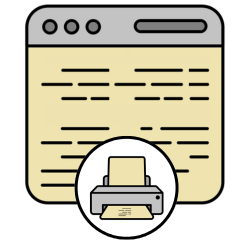
Een online gevonden recept of routebeschrijving leest soms makkelijker op papier. Print de webpagina dan uit.
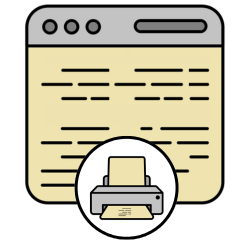

Webpagina afdrukken
Op internet vind je van alles, zoals recepten, mooie wandelroutes en blogs met vakantietips. Die lees je meestal gewoon op je scherm. Maar soms is het handiger als de informatie op papier staat. Denk aan een fietsroute in het buitenland. Voor het geval Google Maps of Kaarten even niet werkt. Of een recept tijdens het koken, zodat je de stappen duidelijk naast je hebt liggen. Je kunt op de computer vanuit elke browser browser Het programma om websites mee te bekijken. U hebt een browser nodig om te kunnen internetten. De meestgebruikte browser is Chrome. Andere bekende browserprogramma's zijn Edge, Mozilla Firefox en Safari. printen.
Printen in Chrome
Druk zo in Google Chrome een webpagina af:
- Open Google Chrome.
- Ga naar de webpagina die je wilt printen.
- Klik rechtsboven op de drie puntjes.
- Klik op Afdrukken.
- De voorvertoning opent. Selecteer zo nodig een (andere) printer en pas eventueel de instellingen aan.
- Klik rechtsonder op Afdrukken.
Printen in Firefox
Druk zo in Firefox een webpagina af:
- Open Firefox.
- Ga naar de webpagina die je wilt printen.
- Klik rechtsboven op de drie liggende streepjes.
- Klik op Afdrukken.
- De voorvertoning opent. Selecteer zo nodig een (andere) printer en pas eventueel de instellingen aan.
- Klik rechtsonder op Afdrukken.
Printen in Edge
Druk zo in Microsoft Edge een webpagina af:
- Open Microsoft Edge.
- Ga naar de webpagina die je wilt printen.
- Klik rechtsboven op de drie puntjes.
- Klik op Afdrukken.
- De voorvertoning opent. Selecteer zo nodig een (andere) printer en pas eventueel de instellingen aan.
- Klik linksonder op Afdrukken.
Printen in Safari
Druk zo in Safari een webpagina af:
- Open Safari.
- Ga naar de webpagina die je wilt printen.
- Klik bovenaan in het menu op Archief.
- Klik op Druk af.
- De voorvertoning opent. Selecteer zo nodig een (andere) printer en pas eventueel de instellingen aan.
- Klik op Druk af.
Wat vind je van dit artikel?
Geef sterren om te laten zien wat je van het artikel vindt. 1 ster is slecht, 5 sterren is heel goed.
Meer over dit onderwerp
Wanneer is de printerinkt echt op?
Ook al zegt de printer dat een inktpatroon bijna leeg is; vervangen is meestal niet meteen nodig.
Alleen gewenste delen van webpagina printen
Van een website alleen afdrukken wat interessant is? Haal met de extensie PrintFriendly alles weg wat niet geprint hoeft.
Bekijk meer artikelen met de categorie:
Meld je aan voor de nieuwsbrief van SeniorWeb
Elke week duidelijke uitleg en leuke tips over de digitale wereld. Gratis en zomaar in de mailbox.